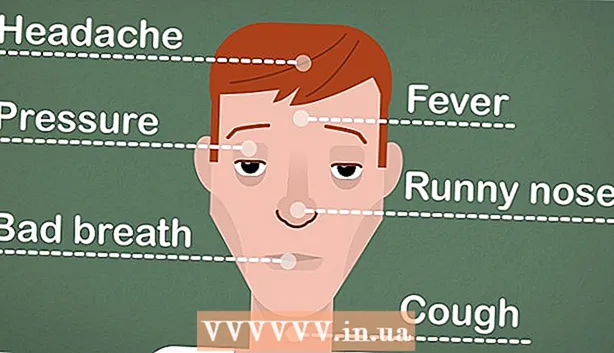Yazar:
Mark Sanchez
Yaratılış Tarihi:
5 Ocak Ayı 2021
Güncelleme Tarihi:
1 Temmuz 2024

İçerik
CSV dosyaları (Virgülle Ayrılmış Değerler), bir elektronik tablodan metin biçimindeki verileri (örneğin, e-posta iletişim bilgileri) içeren dosyalardır. CSV dosyaları birçok program ve kelime işlemci tarafından açılabilse de, içerdikleri bilgilerin Microsoft Excel, OpenOffice Calc veya Google Sheets gibi bir elektronik tablo düzenleyicide görüntülenmesi çok daha uygundur. "Dosya" menüsünden "Aç"a tıklayın, CSV dosyasını seçin ve ardından veriler doğru şekilde aktarılmazsa sınırlayıcı ayarlarını değiştirin. Aynı adımları Google E-Tablolar'da da uygulayabilirsiniz, ancak yalnızca orada dosyayı Google sunucusuna yüklemeniz gerekir. Önemli verileri mükemmel sırada tutun!
adımlar
Yöntem 1/3: Microsoft Excel
 1 Bilgisayarınızda Microsoft Excel'i başlatın.
1 Bilgisayarınızda Microsoft Excel'i başlatın. 2 Pencerenin sol üst köşesindeki "Dosya" menüsünü tıklayın ve "Aç" ı seçin. Bilgisayardaki dosyaları seçmek için bir pencere ekranda görünmelidir.
2 Pencerenin sol üst köşesindeki "Dosya" menüsünü tıklayın ve "Aç" ı seçin. Bilgisayardaki dosyaları seçmek için bir pencere ekranda görünmelidir. - Alternatif olarak, Ctrl+Ö (Windows) veya ⌘ Komutanım+Ö (Mac).
 3 CSV dosyasını seçin ve Aç'a tıklayın. Dosyanın içeriği yeni bir Excel sayfasında görünecektir.
3 CSV dosyasını seçin ve Aç'a tıklayın. Dosyanın içeriği yeni bir Excel sayfasında görünecektir.  4 Sütunlara Göre Metin seçeneğine (isteğe bağlı) erişmek için Veri sekmesine tıklayın. Excel, CSV'den gelen tüm metni tek bir sütunda görüntülerse, bu seçenek programın verileri daha iyi dönüştürmesini sağlar. Veri sekmesi, pencerenin üst kısmındaki menü çubuğunda bulunur. Orada verilerle çalışmak için bir dizi seçenek de görüntülenecektir.
4 Sütunlara Göre Metin seçeneğine (isteğe bağlı) erişmek için Veri sekmesine tıklayın. Excel, CSV'den gelen tüm metni tek bir sütunda görüntülerse, bu seçenek programın verileri daha iyi dönüştürmesini sağlar. Veri sekmesi, pencerenin üst kısmındaki menü çubuğunda bulunur. Orada verilerle çalışmak için bir dizi seçenek de görüntülenecektir. - Yalnızca belirli sütunları bölmek istiyorsanız, tıklayın ve bölmek istediğiniz sütunları vurgulamak için imlecinizi hareket ettirin.
 5 "Veri" sekmesindeki "Sütunlara Göre Metin" düğmesini tıklayın. Bu sizi Sütun Sihirbazına götürecektir.
5 "Veri" sekmesindeki "Sütunlara Göre Metin" düğmesini tıklayın. Bu sizi Sütun Sihirbazına götürecektir.  6 Sınırlandırılmış seçeneğini seçin ve ardından İleri'ye tıklayın. Sınırlayıcı, metin dosyasındaki veri noktaları arasındaki sınırı ayarlar (bizim durumumuzda bu bir virgüldür).
6 Sınırlandırılmış seçeneğini seçin ve ardından İleri'ye tıklayın. Sınırlayıcı, metin dosyasındaki veri noktaları arasındaki sınırı ayarlar (bizim durumumuzda bu bir virgüldür).  7 Virgül seçeneğinin yanındaki kutuyu işaretleyin ve Bitti'yi tıklayın. Daha önce virgülle ayrılmış tüm metinler artık ayrı sütunlara yerleştirilecektir.
7 Virgül seçeneğinin yanındaki kutuyu işaretleyin ve Bitti'yi tıklayın. Daha önce virgülle ayrılmış tüm metinler artık ayrı sütunlara yerleştirilecektir.
Yöntem 2/3: OpenOffice Calc
 1 İndir ve çalıştır OpenOffice Calc. Açılır menüden işletim sisteminizi seçin ve "İndir" e tıklayın. Kurulum dosyasını çalıştırın ve kuruluma dahil etmek istediğiniz "The OpenOffice" ürününü seçin. CSV CSV dosyalarını açmak için yalnızca OpenOffice Calc'a ihtiyacınız var.
1 İndir ve çalıştır OpenOffice Calc. Açılır menüden işletim sisteminizi seçin ve "İndir" e tıklayın. Kurulum dosyasını çalıştırın ve kuruluma dahil etmek istediğiniz "The OpenOffice" ürününü seçin. CSV CSV dosyalarını açmak için yalnızca OpenOffice Calc'a ihtiyacınız var. - OpenOffice ücretsiz bir yazılımdır.
 2 Pencerenin sol üst köşesindeki Dosya menüsünü açın ve Aç'ı seçin. Bundan sonra, bilgisayardaki dosyaları seçmek için ekranda bir pencere görünecektir.
2 Pencerenin sol üst köşesindeki Dosya menüsünü açın ve Aç'ı seçin. Bundan sonra, bilgisayardaki dosyaları seçmek için ekranda bir pencere görünecektir.  3 CSV dosyasını seçin ve Aç'a tıklayın. Dosya yeni bir OpenOffice Calc sayfasında açılacaktır.
3 CSV dosyasını seçin ve Aç'a tıklayın. Dosya yeni bir OpenOffice Calc sayfasında açılacaktır.  4 Veri menüsüne tıklayın ve Sütunlara Göre Metin (isteğe bağlı) öğesini seçin. Program verileri kötü ayırıyorsa, ayırıcıyı kendiniz ayarlayın. Veri sekmesi, pencerenin üst kısmındaki menü çubuğunda bulunur.
4 Veri menüsüne tıklayın ve Sütunlara Göre Metin (isteğe bağlı) öğesini seçin. Program verileri kötü ayırıyorsa, ayırıcıyı kendiniz ayarlayın. Veri sekmesi, pencerenin üst kısmındaki menü çubuğunda bulunur. - Yalnızca belirli sütunları bölmek istiyorsanız, tıklayın ve bölmek istediğiniz sütunları vurgulamak için imlecinizi hareket ettirin.
 5 Ayırıcı Ayarları başlığı altındaki Böl radyo düğmesini tıklayın.
5 Ayırıcı Ayarları başlığı altındaki Böl radyo düğmesini tıklayın. 6 Virgül seçeneğinin yanındaki kutuyu işaretleyin ve Bitti'yi tıklayın. Daha önce virgülle ayrılmış tüm metinler artık ayrı sütunlara yerleştirilecektir.
6 Virgül seçeneğinin yanındaki kutuyu işaretleyin ve Bitti'yi tıklayın. Daha önce virgülle ayrılmış tüm metinler artık ayrı sütunlara yerleştirilecektir.
Yöntem 3/3: Google E-Tablolar
 1 Tarayıcınızı başlatın, web sitesine gidin Google E-Tablolar ve google hesabınızla oturum açın. Kullanıcı adınızı ve şifrenizi girin ve Giriş'e tıklayın.
1 Tarayıcınızı başlatın, web sitesine gidin Google E-Tablolar ve google hesabınızla oturum açın. Kullanıcı adınızı ve şifrenizi girin ve Giriş'e tıklayın. - Google E-Tablolar'ın kullanımı tamamen ücretsizdir ancak bir Google hesabı gerektirir.Bir hesabınız yoksa, "Hesap oluştur"a tıklayın ve ardından bir kullanıcı adı ve şifre oluşturmak için ekrandaki talimatları izleyin.
- Google E-Tablolar, üst Google Drive hizmeti aracılığıyla da kullanılabilir.
 2 Sayfanın sağ üst köşesindeki "Dosya seçim penceresini aç" düğmesine tıklayın. Bir klasör simgesine benziyor. Bundan sonra, ekranda "Dosyayı aç" penceresi görünecektir.
2 Sayfanın sağ üst köşesindeki "Dosya seçim penceresini aç" düğmesine tıklayın. Bir klasör simgesine benziyor. Bundan sonra, ekranda "Dosyayı aç" penceresi görünecektir.  3 "İndir" sekmesine tıklayın. CSV dosyanızı yükleyebileceğiniz bir arayüz göreceksiniz.
3 "İndir" sekmesine tıklayın. CSV dosyanızı yükleyebileceğiniz bir arayüz göreceksiniz.  4 CSV dosyasını yükleme penceresine sürükleyin. Dosya indirilmeye başladığında ekranda bir ilerleme çubuğu belirecektir.
4 CSV dosyasını yükleme penceresine sürükleyin. Dosya indirilmeye başladığında ekranda bir ilerleme çubuğu belirecektir. - Alternatif olarak, indirme penceresinin ortasındaki "Bilgisayarınızda bir dosya seçin" düğmesini tıklayıp bilgisayarınızdaki CSV dosyasını seçebilirsiniz.
 5 CSV dosyasının indirilmesini bekleyin. İndirme işlemi tamamlandığında dosya otomatik olarak Google E-Tablolar'da açılır.
5 CSV dosyasının indirilmesini bekleyin. İndirme işlemi tamamlandığında dosya otomatik olarak Google E-Tablolar'da açılır. - Dosyanın boyutuna bağlı olarak, bu işlem birkaç saniyeden birkaç dakikaya kadar sürebilir.
- Google E-Tablolar, virgül ayırıcıyı dikkate alarak CSV dosyasındaki tüm verileri otomatik olarak ayırır.